Андроид 10: Како променити име уређаја

Почните изнова и дајте свом Андроид уређају ново име. У три једноставна корака, ваш Андроид уређај може имати друго име.
Када први пут набавите свој Андроид уређај, почињете да инсталирате све врсте апликација јер коначно имате више простора за складиштење. Престајете да преносите апликације на своју СД картицу и више не бринете превише о тим ХД видео записима.
Али након неког времена, када ваш Андроид уређај не ради тако брзо као некада, почињете да се питате шта би могло да заузима толико простора за складиштење. Да ли су то можда видео снимци или апликације? Добра вест је да постоји начин да сазнате, тако да можете одлучити да ли је вредно задржати или не.
Понекад су велике датотеке које заузимају највише простора датотеке без којих можете да живите. Да бисте видели које су то датотеке, идите на Подешавања > Складиште > Унутрашња меморија. Шта год заузима највише простора за складиштење, појавиће се на врху и показаће вам колико простора за складиштење заузима.
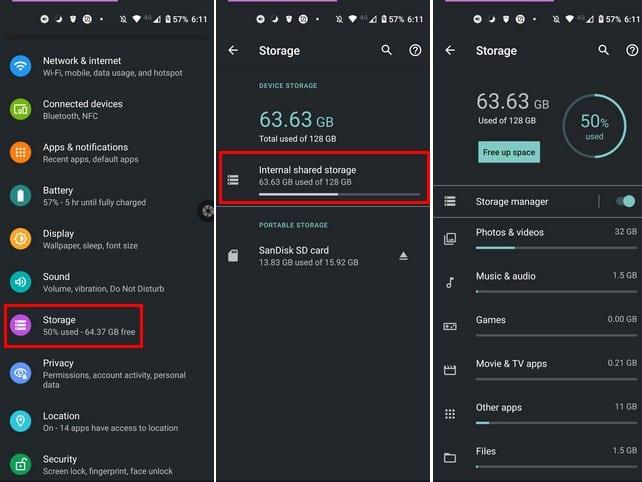
Ако желите да видите слике или датотеке, морате само да их додирнете. Можда ћете бити упитани како желите да прегледате датотеке, а онда је на вама шта ћете задржати и шта ћете избрисати. Опција Стораге Манагер ће вам дати могућност брисања видео записа и слика старијих од 90 дана.
Апликација за управљање датотекама која ће вам помоћи да очистите ствари је Гоогле Филес . На пример, показаће вам ВхатсАпп мемове и замућене слике које можете да избришете. Никад се не зна; можда оно што такође заузима толико простора за складиштење су оне слике за добро јутро које добијате.
Сада када знате шта вам заузима толико простора за складиштење, време је да га се решите. Постоје разне ствари које можете покушати да направите више простора за друге датотеке. На пример, можете да обришете преузимања која вам више нису потребна или можете да деинсталирате апликације које не користите тако често. Ако ваш Андроид уређај има места за мицроСД картицу , можете и да преместите датотеке на картицу. Гоогле датотеке вам омогућавају да лако преместите своје датотеке на СД картицу. Једноставно изаберите датотеку, додирните три тачке у горњем десном углу и изаберите опцију Премести у. Видећете поруку за потврду, а када додирнете опцију Настави, апликација ће преместити датотеке.
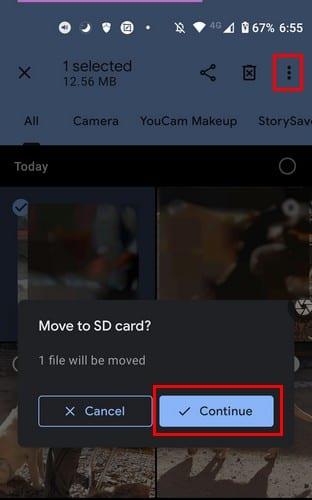
Ако своје слике и видео записе сачувате у Гоогле фотографијама, можете да их избришете са уређаја. Када вам икада затребају, увек их можете поново преузети. Можете да видите за које датотеке су већ направљене резервне копије на вашем налогу Гоогле фотографија тако што ћете отворити апликацију и отићи на Библиотека > Услужни програми > Ослободи простор .
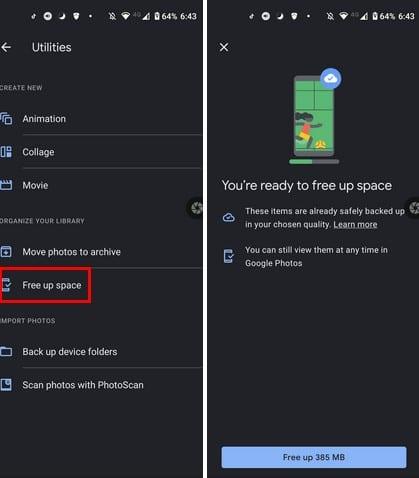
На дну ће вам Гоогле фотографије показати колико простора ћете ослободити. Плава линија ће показати колико је апликација удаљена и када је готова, приказаће вам обавештење. Да бисте наставили, додирните плаво дугме Готово на дну.
Ако сте вољни да идете до крајности и почнете од нуле, увек можете да ресетујете свој Андроид уређај на фабричка подешавања . Пре него што то урадите, уверите се да сте направили резервну копију свих датотека које не желите да изгубите. Ако користите Андроид 10, то можете да урадите тако што ћете отићи на Подешавања > Систем > Опције ресетовања > Обриши све податке (ресетовање на фабричка подешавања) .
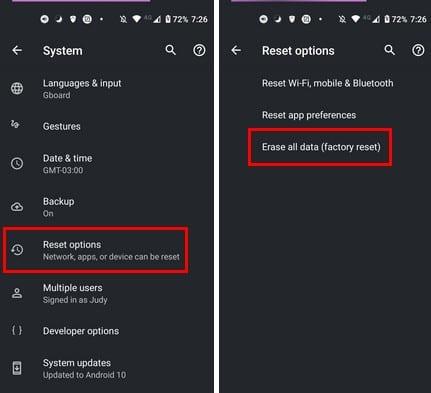
Толико сте заокупљени свиме што треба да урадите да не схватате да пуните свој Андроид уређај непотребним датотекама. Захваљујући апликацијама као што је Гоогле Филес, лако можете да се решите оних датотека које вам више нису потребне. Да ли постоји много датотека које треба да обришете? Поделите своје мисли у коментарима испод и не заборавите да поделите чланак са другима на друштвеним мрежама.
Почните изнова и дајте свом Андроид уређају ново име. У три једноставна корака, ваш Андроид уређај може имати друго име.
Ево како можете да дате Андроид менију за дељење више опција за бесплатно организовање апликација.
Екран вашег телефона који се гаси током позива је намера да спречите да случајно притиснете било које дугме.
Бесплатно промените брзину било ког видеа на Андроид-у помоћу ове корисне апликације. Додајте ефекат успореног и брзог премотавања унапред на исти видео.
Дајте свом видео снимку потребну брзину помоћу ових бесплатних Андроид апликација. Изаберите неку од пет апликација за уређивање видеа.
Последњих неколико година нису биле превише љубазне према Моторола-и. Не само да су неутрализовани на вишем делу спектра, већ се такође суочавају са оштром конкуренцијом у средњем опсегу…
Шта радите када Андроид не прихвата ваш ПИН или шаблон иако знате да користите исправан? Користите овај водич.
Користите своју Моторолас опцију чувара екрана и прескочите потребу да инсталирате другу апликацију на свој Андроид уређај.
Дајте својој слици позадину коју заслужује тако што ћете променити позадину помоћу једне од ових бесплатних Андроид апликација.
Погледајте како можете да промените подразумевани прегледач на различитим Андроид уређајима помоћу овог водича.
Погледајте како новим и већ инсталираним апликацијама можете дати привремену дозволу свом Андроид уређају.
Избегавајте аутоматско исправљање речи аутоматским додавањем речи у речник. Ево корака које треба пратити.
Да ли вам је Андроид спор? Ево како да видите шта заузима толико простора и како да га се решите.
Користите најбољи могући Андроид претраживач датотека бесплатно. Ево неких који би вам се могли свидети.
Забавите се са својим сликама и претворите их у забавне цртане филмове уз ове бесплатне Андроид апликације.
Случајно брисање фотографија са телефона може бити мука. Не само да то значи да можете изгубити драгоцену успомену (или онај омиљени селфи из купатила
Сазнајте шта је режим рада у авиону и како да га укључите за Виндовс, Андроид и иПадОС.
Откријте колико је лако уклонити ВиФи мрежу са свог Андроид уређаја.
Да ли волите да читате ноћу? Испробајте један од ових филтера за плаво светло да бисте заштитили свој вид.
Испробајте ове корисне савете када микрофон на вашем Андроид уређају не ради. Једноставни савети који се лако прате.
Након рутовања вашег Андроид телефона, имате потпун приступ систему и можете покренути многе врсте апликација које захтевају рут приступ.
Дугмад на вашем Андроид телефону нису само за подешавање јачине звука или буђење екрана. Уз неколико једноставних подешавања, она могу постати пречице за брзо фотографисање, прескакање песама, покретање апликација или чак активирање функција за хитне случајеве.
Ако сте заборавили лаптоп на послу и имате хитан извештај који треба да пошаљете шефу, шта би требало да урадите? Користите свој паметни телефон. Још софистицираније, претворите телефон у рачунар како бисте лакше обављали више задатака истовремено.
Андроид 16 има виџете за закључани екран које вам омогућавају да промените закључани екран како желите, што га чини много кориснијим.
Андроид режим „Слика у слици“ ће вам помоћи да смањите видео и гледате га у режиму „слика у слици“, гледајући видео у другом интерфејсу како бисте могли да радите и друге ствари.
Уређивање видео записа на Андроиду постаће једноставно захваљујући најбољим апликацијама и софтверу за уређивање видеа које смо навели у овом чланку. Уверите се да ћете имати прелепе, магичне и елегантне фотографије које ћете моћи да делите са пријатељима на Фејсбуку или Инстаграму.
Андроид Дебуг Бриџ (АДБ) је моћан и свестран алат који вам омогућава да радите многе ствари попут проналажења логова, инсталирања и деинсталирања апликација, преноса датотека, рутовања и флешовања прилагођених РОМ-ова, креирања резервних копија уређаја.
Са апликацијама са аутоматским кликом. Нећете морати много да радите када играте игре, користите апликације или задатке доступне на уређају.
Иако не постоји магично решење, мале промене у начину пуњења, коришћења и складиштења уређаја могу направити велику разлику у успоравању трошења батерије.
Телефон који многи људи тренутно воле је OnePlus 13, јер поред врхунског хардвера, поседује и функцију која постоји деценијама: инфрацрвени сензор (IR Blaster).



























